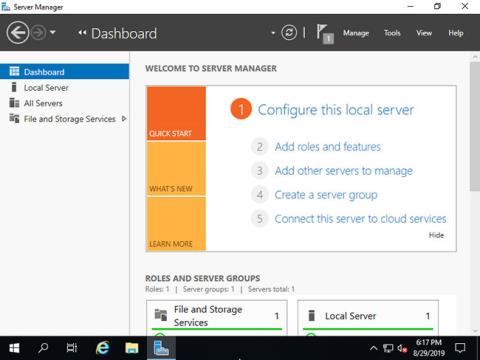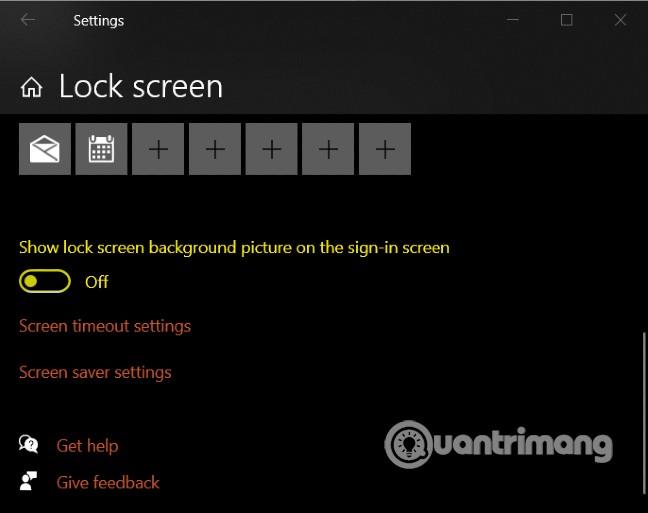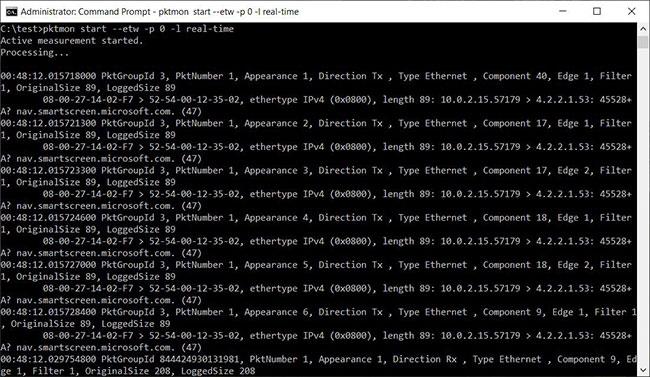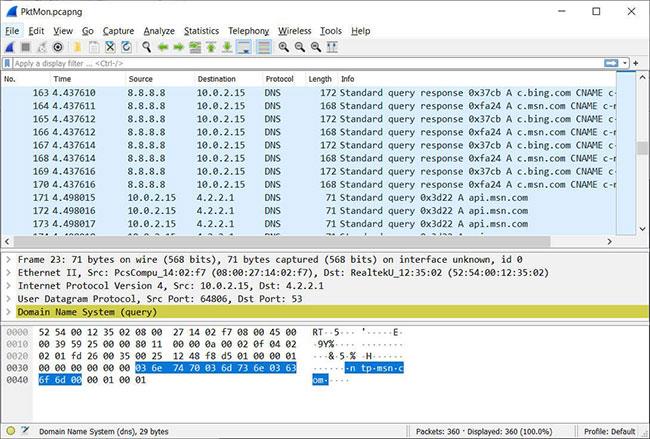Выпуская обновление Windows 10 за октябрь 2018 года, Microsoft незаметно добавила в Windows 10 анализатор сетевых пакетов в виде встроенной командной строки под названием Pktmon . После этого Microsoft добавила в этот инструмент некоторые функции, чтобы пользователям было проще его использовать.
Трассировщик пакетов или сетевой анализатор — это программа, которая позволяет отслеживать сетевой трафик, проходящий через сетевые устройства вашего компьютера, вплоть до уровня отдельных пакетов.
Pktmon: встроенный в Windows 10 инструмент мониторинга сети.
При первом выпуске Pktmon поддерживал только формат журнала трассировки событий (ETL), собственный формат журнала, созданный Microsoft. Позже Microsoft добавила поддержку файлов журналов PCAPNG и мониторинг в реальном времени, о которых мы узнаем в этой статье.
Чтобы использовать Pktmon, вам необходимо запустить командную строку с правами администратора в Windows 10, поскольку программе требуются права администратора. Чтобы получить инструкции по использованию программы, введите pktmon help в командной строке .

справочная документация pktmon
Чтобы получить дополнительные справочные инструкции по конкретной команде, введите команду pktmon [имя команды] help . Например, чтобы просмотреть документацию по команде «comp» , введите:
pktmon comp help
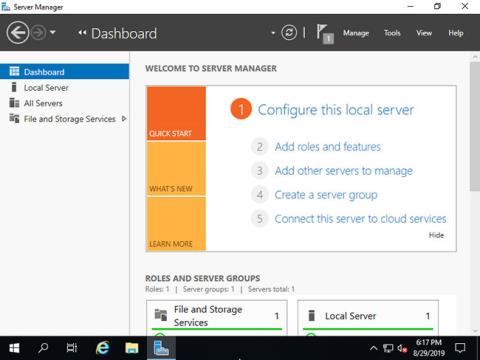
Используйте команду справки
Вы можете использовать справку , чтобы просмотреть инструкции для подкоманд, например:
pktmon comp list help
Чтобы познакомиться с Pktmon, лучше всего просмотреть руководство, поэтому вам следует попытаться изучить его, прежде чем использовать этот инструмент.
Как использовать инструмент мониторинга сети Pktmon
По сравнению с инструментом мониторинга сети с графическим пользовательским интерфейсом вам может потребоваться больше времени, чтобы привыкнуть к интерфейсу командной строки Pktmon.
Прежде чем вы сможете отслеживать пакеты, вам сначала необходимо создать фильтр с помощью команды pktmon filter add , в которой указывается трафик, который вы хотите отслеживать.
Например, вы можете отслеживать весь сетевой трафик в вашей сети с помощью команды:
pktmon filter add -i 192.168.1.0/24
…или отслеживать DNS- трафик с помощью:
pktmon filter add -t UDP -p 53
Если вы еще не поняли, как это сделать, вам следует использовать команду pktmon filter add help, чтобы узнать, как создать фильтр.
В этой статье автор создал фильтр для мониторинга DNS-трафика, как описано выше. Чтобы просмотреть созданные вами фильтры, введите команду:
pktmon filter list
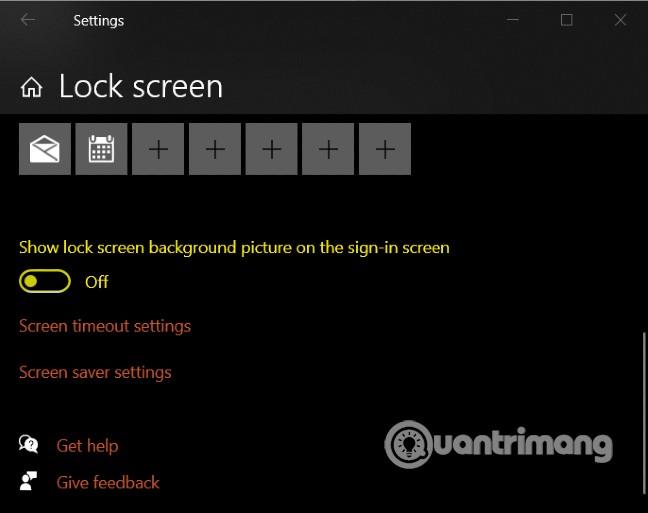
Созданные фильтры мониторинга перечислены
Чтобы начать мониторинг DNS-трафика на всех сетевых интерфейсах и отображать активность в режиме реального времени, вы воспользуетесь следующей командой:
pktmon start --etw -p 0 -l real-time
В приведенном выше примере используется аргумент -p 0 , поэтому он захватывает весь пакет. Вы также можете указать конкретный сетевой интерфейс для мониторинга, используя аргумент -c , за которым следует индексный идентификатор интерфейса. Чтобы получить список сетевых интерфейсов и идентификаторы индексов (ifIndex), вы можете использовать команду:
pktmon comp list
Когда вы начнете отслеживать трафик, вы увидите захваченные DNS-пакеты, отображаемые в режиме реального времени в командной строке, как показано ниже.
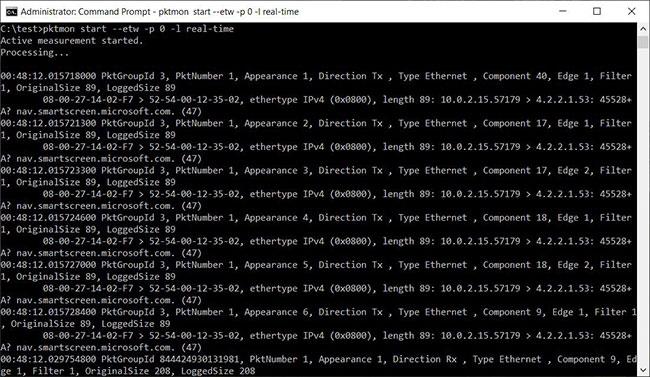
Мониторинг DNS-трафика в режиме реального времени
Чтобы прекратить отслеживание трафика, нажмите Ctrl + C. По завершении в каталоге, где вы запускали Pktmon, будет создан файл журнала PktMon.etl .
Однако файлы ETL не являются хорошим выбором, поскольку многие приложения их не поддерживают. Преобразовать файл ETL в файл PCAPNG можно с помощью команды pktmon pcapng . Например, чтобы преобразовать PktMon.etl в файл PCAPNG с именем PktMon.pcapng , введите следующую команду:
pktmon pcapng PktMon.etl -o PktMon.pcapng
После преобразования файла журнала в формат PCANPNG вы можете загрузить его в такую программу, как Wireshark , чтобы получить подробную информацию о каждом DNS-запросе.
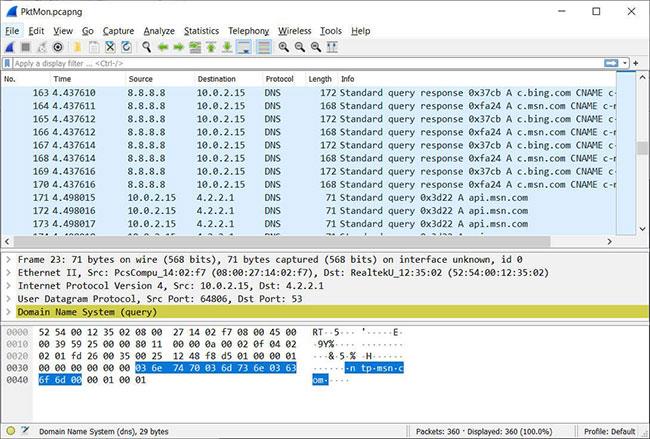
Анализ журналов Pktmon с помощью Wireshark
Как видите, Pktmon — чрезвычайно мощный инструмент, позволяющий получить представление о типе трафика, проходящего через вашу сеть.
В то же время Pktmon может быть сложен в использовании, поэтому перед запуском команды следует ознакомиться со справочной документацией.